Dynamics 365 Remote Assist 通話儀表板
提示
Dynamics 365 Remote Assist 客戶現在可以在 Microsoft Teams 行動裝置中存取 Remote Assist。 利用 Teams 提供的所有功能,與其他使用者共同作業! 為了在 HoloLens 上獲得最佳通話體驗,請使用 Dynamics 365 Guides。
借助 Guides,當您面前出現指南的全像投影內容時,相同的遠端專家可以幫助您解決問題。
監督員和營運經理需要能夠監視其組織的關鍵作業計量。 此類計量對於獲得洞察力至關重要,例如,技術人員社群內各種工具和程序的作業效率及效益的潛在領域。
本文逐步解說 Dynamics 365 Remote Assist 模型導向應用程式中可用通話儀表板的設定和使用。 「通話儀表板」是一項選擇加入功能,僅適用於具有以下資訊安全角色的使用者:Remote Assist - 管理員或系統管理員。
注意
此功能旨在協助監督員和經理獲得有關 Dynamics 365 Remote Assist 作業效率和使用的見解。 此功能不適用於制定會影響員工或員工群組 (包括薪酬、獎勵、資歷或其他權限或權利) 的決策。 客戶應完全負責遵守所有適用法律 (包括與存取個人員工分析和監視有關的法律) 使用 Dynamics 365、此功能,以及任何關聯的功能或服務。 終端使用者需要啟用從其裝置存取通話記錄的權限,並具體同意分享位置資訊,然後才能透過儀表板分享和使用位置資訊。 不過也建議客戶採用適當的使用者通知機制,表示會收集與其通訊有關的分析 (例如通話時間、位置等)。
先決條件
若要存取通話儀表板,您必須:
已完成以下文章中描述的步驟:
存取 Dynamics 365 Remote Assist 安裝環境的權限,以及指派給您的 Remote Assist - 管理員資訊安全角色。
-
重要
由於歐洲隱私法與規範,這個步驟僅適用於使用在美國內部署的客戶。 啟用 Power BI Azure 地圖服務視覺效果並不會啟用非美國環境 (例如,歐洲、加拿大或南韓) 的地圖服務。
啟用通話儀表板
在 Dynamics 365 Remote Assist 模型導向應用程式的變更區域中,選取設定。
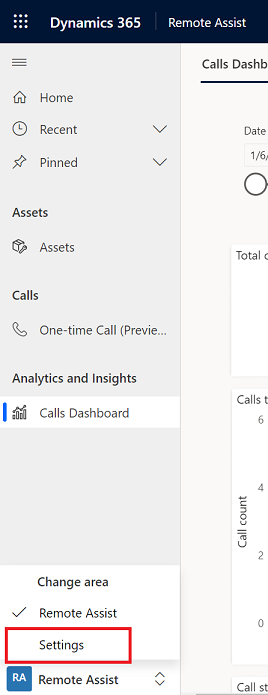 。
。在分析與深入解析中,選取設定,然後選取管理。
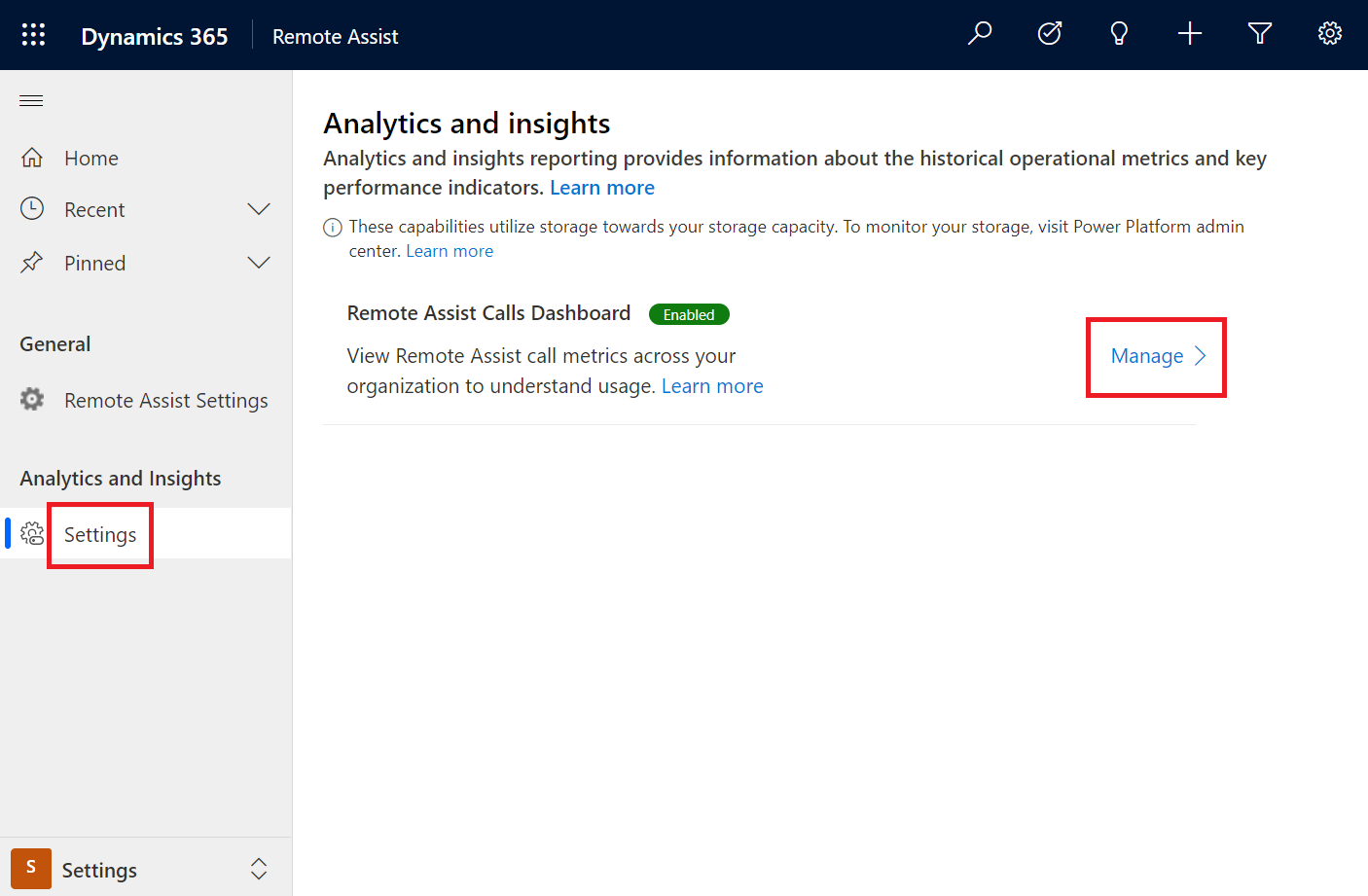 。
。啟用儀表板。
注意事項
儀表板是以 Microsoft Power BI 為基礎所建置。 佈建儀表板可能需要一些時間。
如果看到「您的組織未啟用地圖視覺效果」訊息,則啟用 Power BI Azure 地圖服務視覺效果。 深入了解 Power BI 視覺效果管理設定
注意
只有使用歐洲 (GDPR) 環境之外部署的客戶才會看到這則錯誤訊息。
下列區域不支援登入通話儀表板:GCC、GCCH、FA、ZAF、UAE 和 GER。 如需詳細資訊,請前往下面連結:
沒有 Dynamics 365 Remote Assist 帳戶/授權加入一次性通話的使用者不會顯示在通話儀表板上。
身為 Remote Assist - 管理員,您可以隨時返回,並從設定區域關閉/開啟儀表板來將其停用/重新啟用。 停用儀表板會移除儀表板的相依資源。
儀表板會使用通話實體類型來產生分析。 終端使用者必須從裝置選取正確的 Dynamics 365 environment 環境,以便將通話記錄傳送到 Microsoft Dataverse。 如果使用者沒有選取正確的環境,則通話儀表板無法提供這些通話資料。 使用者不選取環境也可以直接發起通話。
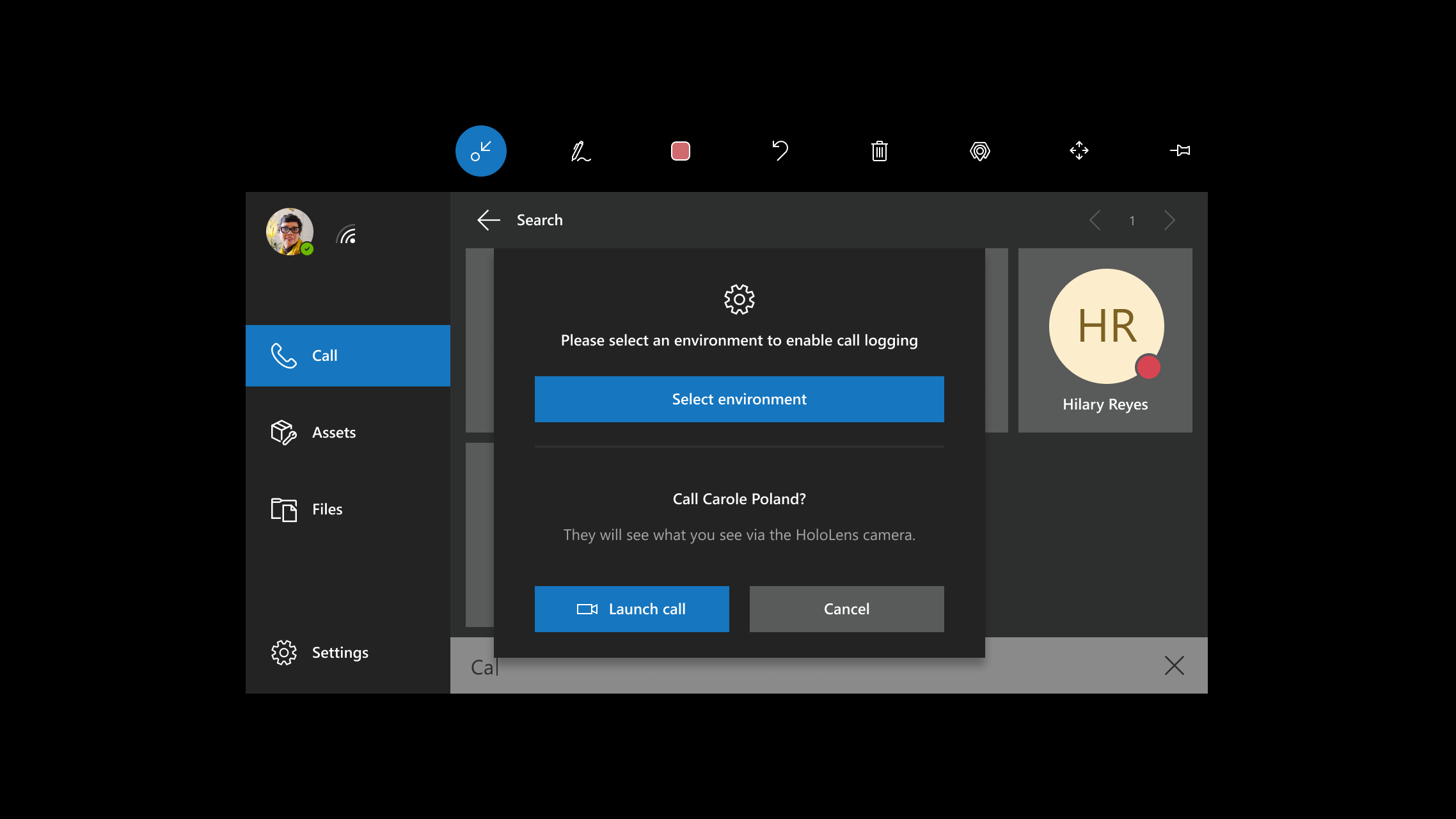
終端使用者可以選擇是否將位置權限提供給 HoloLens 或行動應用程式。 如果未授與權限,則位置資訊不會出現在那些特定使用者的通話記錄中。
如果您要為所有裝置上的全部使用者啟用或停用位置服務,您可以設定 LetAppsAccessLocation 隱私權政策。
只有在通話開始後,才會以非同步方式從 HoloLens 或行動應用程式擷取位置資訊。 如果通話突然結束或是通話太短 (例如,0 - 10 秒),則可能會遺失該資訊。
如果欄標題在使用者切換語言時尚未翻譯,請參閱中繼資料當地語系化。
每 24 小時重新整理資料一次。 儀表板在重新整理期間仍可繼續使用。 如果儀表板未在 24 小時內重新整理,請連絡 Microsoft 支援服務。 Microsoft 不支援自訂重新整理排程。
如果組織連續兩週沒有儀表板的使用活動,則資料重新整理會暫停。 使用者開啟儀表板時,資料會在下一個重新整理週期中重新整理。
資料會保留 24 個月。
通話儀表板功能會使用 Microsoft Dataverse 中的儲存容量。 如果容量消耗的增加造成問題或疑慮,請連絡 Microsoft 支援服務。
若要確定所有通話都已記錄至 Microsoft Dataverse,使用者應在通話結束後先等候幾秒鐘,再關閉或最小化 Dynamics 365 Remote Assist 應用程式。
了解 Dynamics 365 Remote Assist 通話儀表板
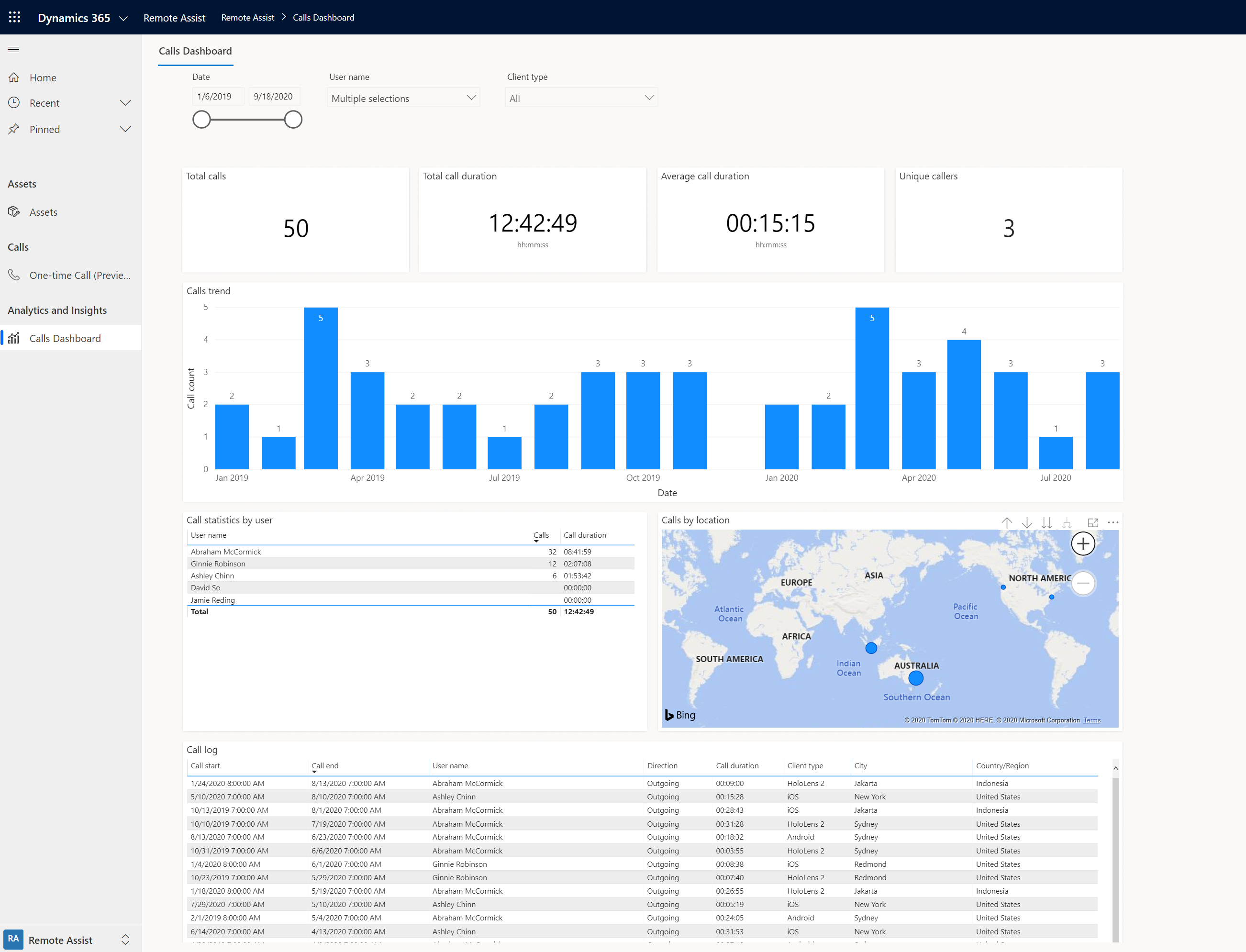 。
。
儀表板篩選
報表頂端提供的篩選決定儀表板中的視覺效果。 下表描述這些篩選。
| 篩選器 | Description |
|---|---|
| Date | 篩選儀表板來只顯示指定持續時間內的通話記錄計量。 |
| 使用者名稱 | 選取特定使用者來只檢視與其相關的計量。 |
| 用戶端類型 | 篩選儀表板來只顯示來自特定裝置類型的通話記錄的計量。 |
此外,當您從任何視覺效果中選取資料配量時,這些視覺效果還會暫時篩選成該特定記錄集。 例如,如果您從通話趨勢視覺效果選取特定月份,則會將所有視覺效果篩選為該月份的視覺效果。 您可以再次選取該資料項目,以移除該篩選。
通話儀表板中提供的計量
讓我們看一下通話儀表板中每個視覺效果提供的資訊。
| 視覺效果 | 描述 |
|---|---|
| 通話總數 | 撥出的唯一 Dynamics 365 Remote Assist 通話總數。 系統會為參與每個通話的各個 Dynamics 365 Remote Assist 使用者產生一筆通話記錄。 至於 Microsoft Teams 參與者,系統不會為其產生通話記錄。 通話記錄會由通話實體中的 RemoteAssistCallId 欄位消除歧義。 因此,由三個或更多個 Dynamics 365 Remote Assist 使用者進行的群組通話,不會計算多次。 |
| 通話的總持續時間 | 所有通話記錄中彙總的 Dynamics 365 Remote Assist 通話總時間。 如果同一個通話中有多個 Dynamics 365 Remote Assist 參與者,則通話中每個參與者所花費的時間會加計至總時間。 |
| 平均通話持續時間 | 在所有通話記錄中,Dynamics 365 Remote Assist 通話的平均時間。 |
| 唯一來電者 | 從 HoloLens 或行動裝置應用程式上的 Dynamics 365 Remote Assist 應用程式參與通話的唯一使用者總人數。 此總數不包含 Microsoft Teams 參與者數目。 |
| 通話趨勢 | 在選定的持續時間內撥打的通話數。 您可以使用向下切入功能,依年、月、週或日查看資料。 |
| 通話統計資料 (依使用者) | 每個使用者撥出的通話數,以及 Dynamics 365 Remote Assist 通話中花費的時間。 |
| 依位置通話 | 通話記錄的地圖檢視,如果終端使用者已授與從裝置分享位置的權限,則此檢視可用。 您可以使用向下切入功能,依國家/地區、縣/市或市/鎮查看通話數。 |
| 通話記錄 | 每個通話記錄的詳細資料。 包括通話開始/結束時間、通話記錄擁有者、通話方向、特定參與者在通話中花費的時間,用戶端裝置類型,以及通話參與者的位置。 |